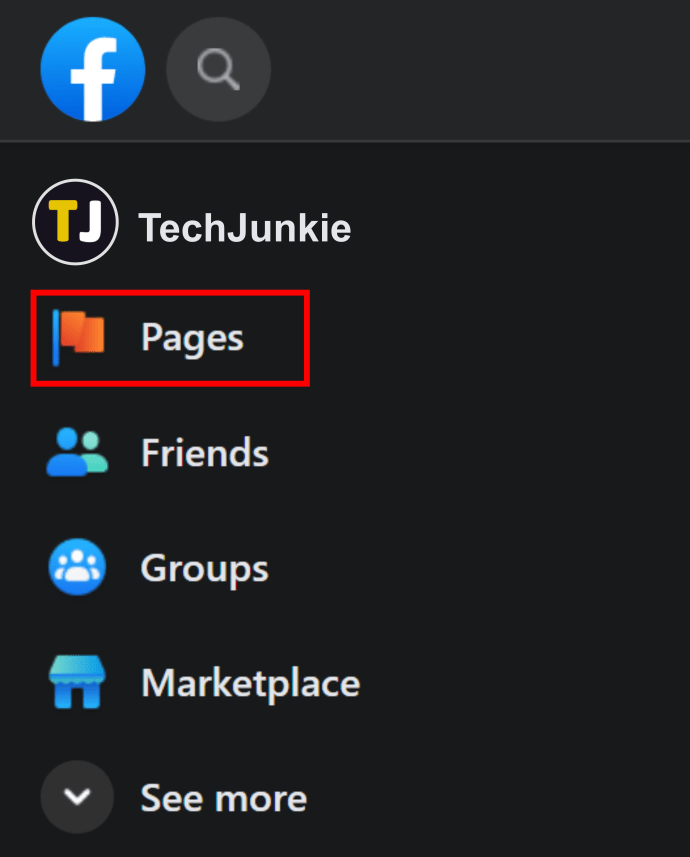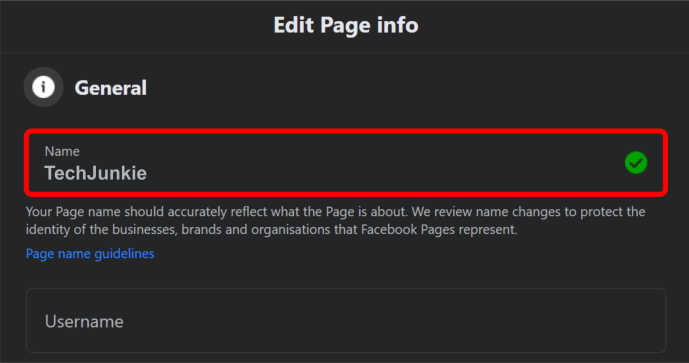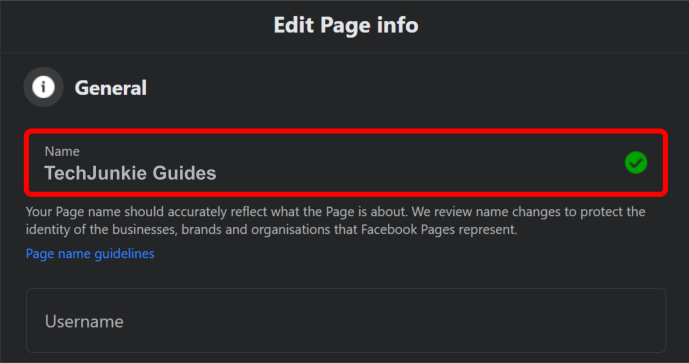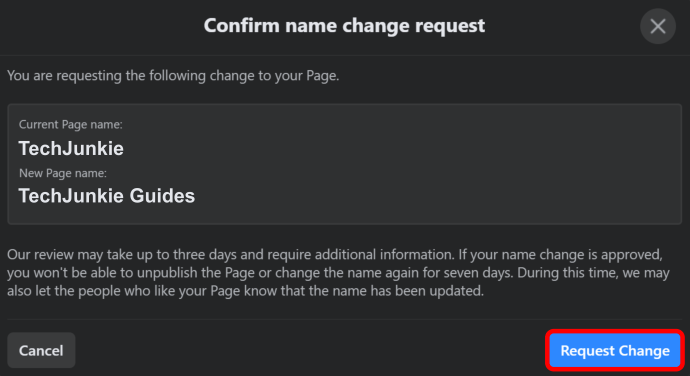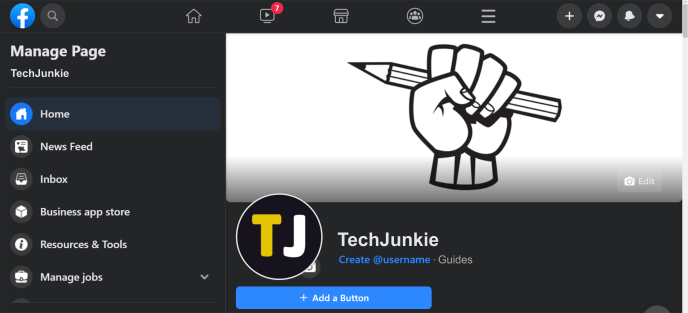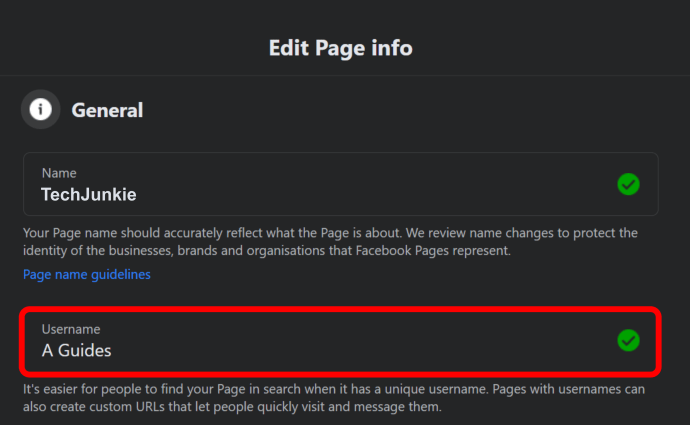Hvis du har prøvd å endre sidenavnet ditt på Facebook og du ikke har vært i stand til det, ikke bekymre deg, vi har dekket deg. Kanskje på grunn av mangel på klare instruksjoner, har du gjort et feiltrinn, og det er derfor vi vil utforske hvordan du kan oppdatere Facebook-sidenavnet, visningsnavnet og URL-en din på en vellykket måte.
I denne artikkelen vil vi også gi deg ytterligere instruksjoner for å hjelpe deg med å tilpasse Facebook-siden din.
Slik endrer du sidenavnet ditt på Facebook
Hvis du vil endre sidenavnet ditt, må du bli anerkjent som sideadministrator. Slik kan du sende en forespørsel:
- Åpne Facebook og klikk på ikonet med tre linjer.

- Klikk på «Sider».
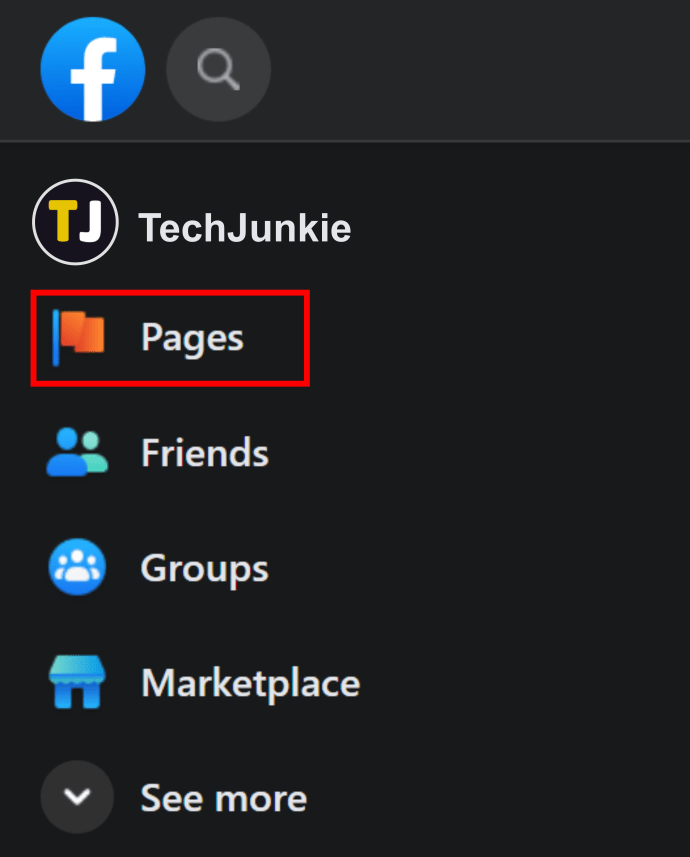
- Gå til siden din og klikk på hjulet og "Sideinfo".

- Klikk på "Navn".
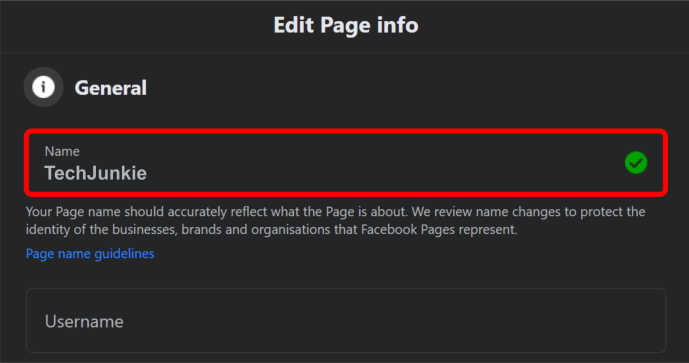
- Skriv det nye sidenavnet.
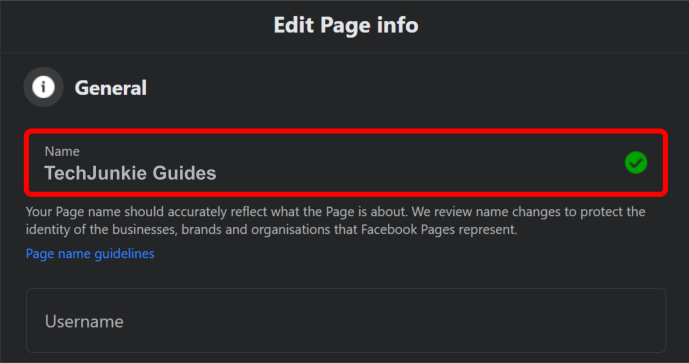
- Klikk på "Be om endring."
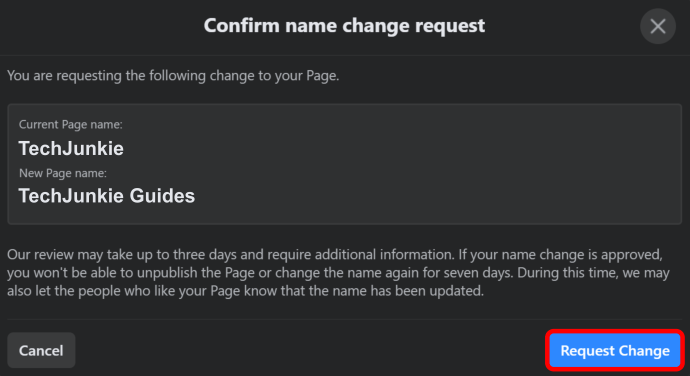
Endring av sidens navn vil ikke påvirke brukernavnet ditt, da dette er koblet til kontoen din og ikke kan endres.
Hva du skal gjøre hvis Facebook nekter å endre sidenavn
Det er tilfeller der Facebook kan nekte å la deg endre sidenavnet. Vanligvis er dette fordi navnet allerede er tatt eller når de ikke er i samsvar med retningslinjene for navn. Hvis du velger et navn som er drastisk forskjellig fra det forrige, er sjansen for å få navnet ditt avvist relativt stor.
Hvordan endre URL-adressen til Facebook-siden din
Før vi begynner å forklare, er det en viktig ting vi må si. Alt etter www.facebook.com/ kalles brukernavnet, og hvis du begynner å lete etter URL-en din i innstillingene, vil du sannsynligvis gå deg vill. Slik kan du endre URL eller brukernavn:
- Åpne Facebook-kontoen din, som fungerer som administrator for siden du vil endre.
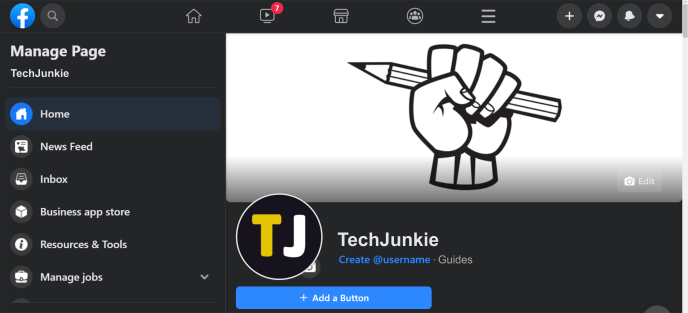
- Åpne "Sideinfo" på venstre side av siden.

- Her vil du se ditt nåværende brukernavn, og hvis du klikker på det, vil du kunne legge inn et nytt.
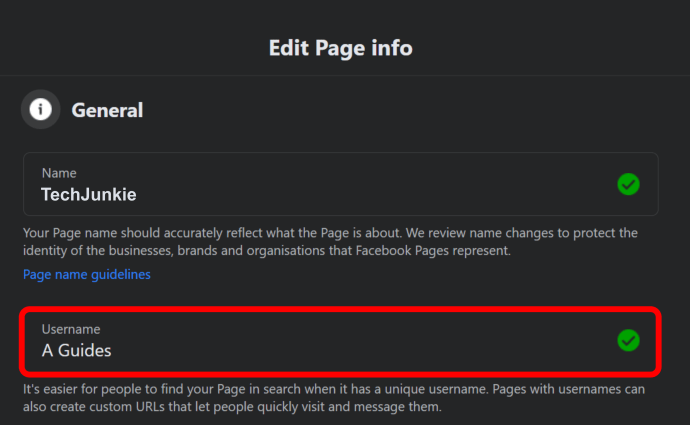
- Etter det lagres den automatisk.
Slik anker du en endring av sidenavn på Facebook
Hvis du ikke er villig til å komme med et nytt sidenavn, kan du klage på en forespørsel om endring av sidenavn. Alternativt kan du begynne å endre sidenavnet sakte ved å legge til små justeringer til du kommer til den siste versjonen av navnet du ønsker. Dette kan ta deg opptil noen uker, men det er verdt det.
Ytterligere vanlige spørsmål
Hvordan endrer jeg Facebook-visningsnavnet mitt?
Å endre visningsnavnet ditt er en veldig enkel prosess, men du kan bare endre navnet ditt én gang i løpet av 60 dager. Det er derfor du må sørge for at du har valgt den rette. Slik kan du endre visningsnavnet ditt:u003cbru003e• Åpne Facebook.u003cbru003eu003cimg class=u0022wp-image-199277u0022 style=u0022width: 450px;u0022 src=u0022-2000/00022-0022/u0022/ 10.pngu0022 alt = u0022u0022u003eu003cbru003eu003cbru003e • Klikk på pilen ned ikonet i øvre høyre corner.u003cbru003eu003cimg class = u0022wp-image-199278u0022 style = u0022width: 450 piksler, u0022 src = u0022 // www.techjunkie.com / wp-content / uploads /2020/12/11-1.pngu0022 alt = u0022u0022u003eu003cbru003eu003cbru003e • Åpne u0022Settings og Privacyu0022 og klikk u0022Settings.u0022u003cbru003eu003cimg class = u0022wp-image-199279u0022 style = u0022width: 450 piksler; u0022 src = u0022 // www.techjunkie.com / wp- content / uploads / 2020/12 / 12.pngu0022 alt = u0022u0022u003eu003cbru003eu003cbru003e • Trykk på u0022Nameu0022 og skriv din nye name.u003cbru003eu003cimg class = u0022wp-image-199280u0022 style = u0022width: 450 piksler; u0022 src = u0022 // www.techjunkie.com / wp-content/uploads/2020/12/13.pngu0022 alt=u0022u0022u003 eu003cbru003eu003cbru003e • Klikk på u0022Review Change.u0022u003cbru003eu003cimg class = u0022wp-image-199281u0022 style = u0022width: 450 piksler; u0022 src = u0022 // www.techjunkie.com / wp-content / uploads / 2020/12 / 14.pngu0022 alt = u0022u0022u003eu003cbru003eu003cbru003e • Skriv inn passordet ditt for å bekrefte, og velg deretter u0022Save Changes.u0022u003cbru003eu003cimg class=u0022wp-image-199282u0022 style=u0022width: 450px;u0022 src=u0022ie/content/2000/0022/0022/src=u0022/00022/00022/0022/00022/ pngu0022 alt = u0022u0022u003eu003cbru003eu003cbru003eu003cbru003eu003cimg class = u0022wp-image-195920u0022 style = u0022width: 500pxu0022 src = u0022 // www.techjunkie.com / wp-content / uploads / 2020/11 / Facebook-Side-Name.jpgu0022 alt = u0022Facebook Side Nameu0022u003e
Hvordan endrer jeg sidenavnet mitt på Facebook Mobile?
Å endre navnet ditt på Facebook-telefonen er en rask og enkel prosess, og her er fremgangsmåten for å gjøre det:u003cbru003e• Åpne Facebook-appen.u003cbru003eu003cimg class=u0022wp-image-199287u0022 style=u0022width: 302020x/r=3020200x; www.techjunkie.com/wp-content/uploads/2020/12/16.pngu0022 alt=u0022u0022u003eu003cbru003eu003cbru003e• Klikk på ikonet med tre linjer øverst til høyre på telefonskjermen.u00300003000202002029w image : 350px;u0022 src=u0022//www.techjunkie.com/wp-content/uploads/2020/12/17.pngu0022 alt=u0022u0022u003eu003cbru003eu003cbru000e class på hjulet oppe i hjørnet og klikk på ikonet øverst til høyre i klassen u3c20000 i høyre hjørnet. u0022wp-image-199289u0022 style = u0022width: 350 piksler; u0022 src = u0022 // www.techjunkie.com / wp-content / uploads / 2020/12 / 18.pngu0022 alt = u0022u0022u003eu003cbru003eu003cbru003e • Klikk på u0022Page Infou0022 og klikk deretter på u0022Name. u0022u003cbru003eu003cimg class=u0022wp-image-199290u002 2 style = u0022width: 350 piksler; u0022 src = u0022 // www.techjunkie.com / wp-content / uploads / 2020/12 / 19.pngu0022 alt = u0022u0022u003eu003cbru003eu003cbru003e • Skriv inn nytt navn og klikk på u0022Continue.u0022u003cbru003eu003cimg class = u0022wp- image-199291u0022 style = u0022width: 350 piksler; u0022 src = u0022 // www.techjunkie.com / wp-content / uploads / 2020/12 / 20.pngu0022 alt = u0022u0022u003eu003cbru003eu003cbru003e • til slutt, klikk på u0022Request Change.u0022u003cbru003eu003cimg class = u0022wp-image-199292u0022 style=u0022width: 350px;u0022 src=u0022//www.techjunkie.com/wp-content/uploads/2020/12/21.pngu0020u00030202e
Hvorfor kan jeg ikke endre navnet på Facebook-siden min?
Det er noen grunner til at du ikke kan endre Facebook-navnet ditt. Her er noen av de vanligste:u003cbru003e• Du har ikke administratorstatus, og du er ikke autorisert til å endre sidenavnet.u003cbru003e• En annen administrator endret sidenavnet nylig.u003cbru003e• Sidenavnet er ikke justert med Regler for Facebooks navneregler.u003cbru003e• Sidenavnet ditt er helt forskjellig fra det gamle.
Hvilke sidenavn er tillatt på Facebook?
Bare navn som ikke inkluderer disse elementene vil bli godkjent:u003cbru003e• Tall, symboler eller repeterende tegnsu003cbru003e• Uvanlige titlersu003cbru003e• Støtende ordsu003cbru003e• Tegn som bare tilhører bestemte språk
Nytt navn, ny side
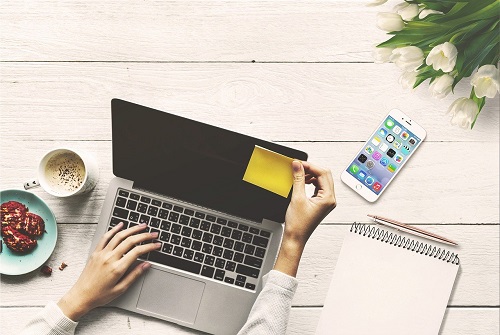
Det er ikke alltid lett å endre navn på Facebook. Men hvis du kan alle trinnene, øker du sjansene dine for å lykkes på første forsøk.
Nå som du vet hvordan du endrer sidenavnet ditt, og du kan være sikker på at Facebook ikke avviser det. Hvor ofte bytter du navn på Facebook? Synes du det er viktig å tilpasse nettadressen på Facebook?
Gi oss beskjed i kommentarfeltet nedenfor.